原来微信自带扫描仪,学会这2个方法,纸质档一键电子化,很简单
国庆8天长假回来之后 , 工作繁杂又多 。
积攒了很久的文档需要转换成电子档但是第一天 , 真的什么也不想干 , 领导又急着要 , 可真苦恼 。
其实微信自带扫描仪 , 学会这2个方法 , 纸质档文件一键电子化 , 再也不用去复印店了 。
 文章插图
文章插图
一、微信翻译保存1、 打开功能
微信翻译保存保存的方法 , 隐藏在右上角的"+"号开关里 , 平时我们会打开功能 , 用来扫码付款 。 其实左滑一下 , 还能看到"翻译"的功能;
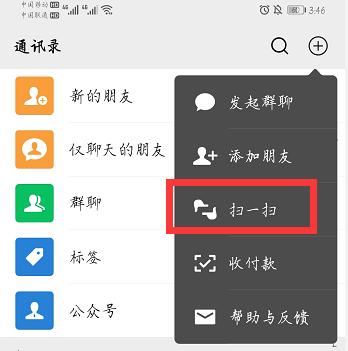 文章插图
文章插图
2、 图片翻译
打开功能之后 , 再将纸质档文件拍摄下来 , 会自动进行翻译(目前仅支持中英文互转);
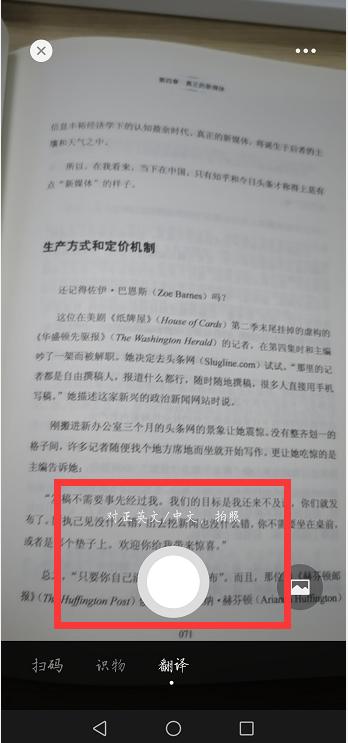 文章插图
文章插图
3、 保存结果
【原来微信自带扫描仪,学会这2个方法,纸质档一键电子化,很简单】等待翻译结束之后 , 点击页面的"保存"按键 , 就能将翻译的结果或者原文字保存下来 , 不过这里是以图片的形式保存在手机相册内的 。
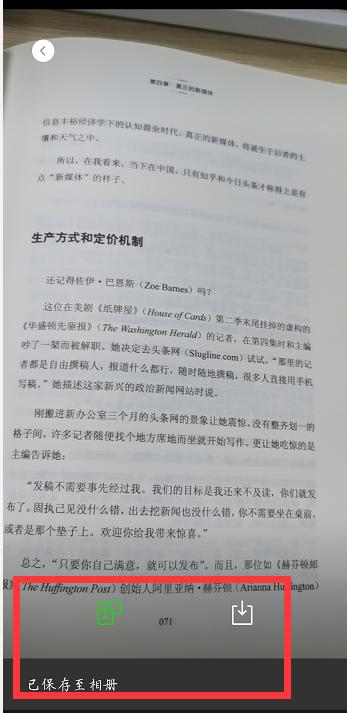 文章插图
文章插图
二、小程序文字提取1、打开功能
第一种方法 , 只能以图片的形式保存 , 适用的范围不是很多 , 想要真正将文字提取出来 , 可以搜索"迅捷文字识别"小程序 , 打开并使用;
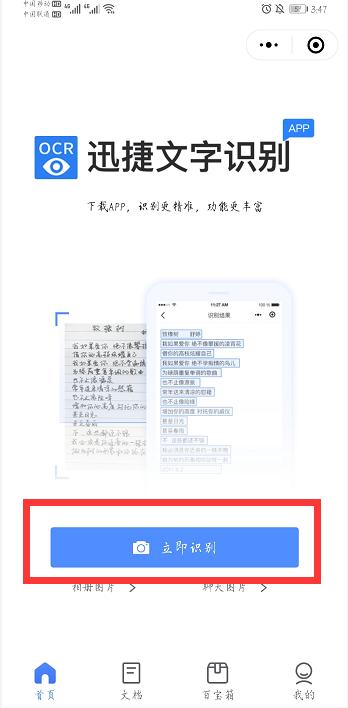 文章插图
文章插图
2、 拍摄图片
接下来在主页的功能项里 , 选择"立即识别"(也可以直接上传聊天记录里的图片进行操作) , 然后进入拍摄页面将文件拍摄下来;
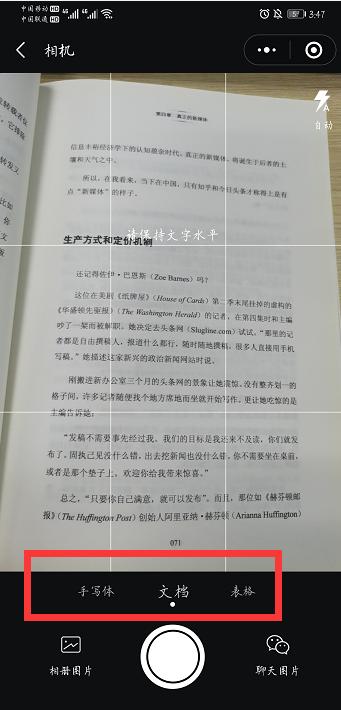 文章插图
文章插图
3、 文字提取
这时候可以使用蓝色框线 , 选定需要提取的范围 , 然后点击下一步 , 就能将文字提取出来了;
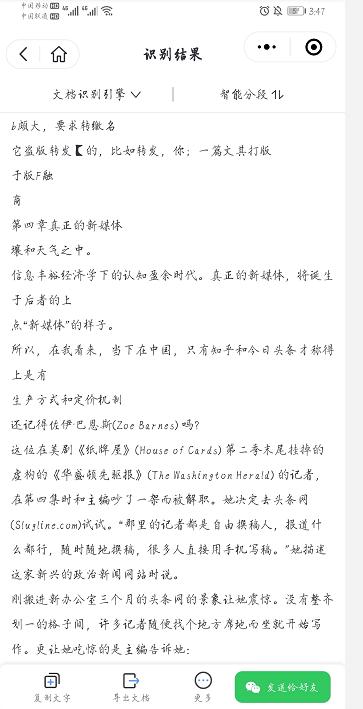 文章插图
文章插图
4、 其他操作
文字提取出来之后 , 可以直接进行复制、保存等常规操作;还能根据需求选择是否需要翻译 , 非常方便 。
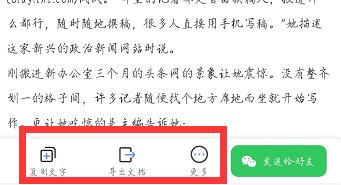 文章插图
文章插图
目前这个小程序免费使用3次 , 可以满足日常的需求了 , 感觉很方便哦 。 微信这2个纸质档文件转换成电子档的方法 , 建议早学会 , 省时又省力 。
- 支付宝、微信绑定银行卡,手机这3种情况,都说明你可能被监听了
- 教你做一个微信敲门(扫码通知)效果
- 原来华为手机是开会神器,60秒输出500字,一键自动记录
- 微信、支付宝都有钱,手机这3类“照片”不能存,建议早点删除
- 才发现!苹果手机自带会议记录神器,以后开会再也不用手写
- 国产推出运维迷你笔记本,7寸旋转屏,还自带RS-232串口
- 微信和支付宝崩溃了,原因都是代码0x8badf00d
- 我去!微信竟然可以查出行轨迹了,预计又一波情侣要分手?
- 微信官方发布国庆假期消费大数据,来瞧瞧你的钱都花到哪了
- 微信这些隐藏福利,真的太过分了
